linux修改用户名时显示被进程占有
在Linux系统中,要修改用户名时可能会遇到被进程占有的情况。这意味着有一些正在运行的进程与要修改的用户名相关联,导致系统无法直接修改用户名。为了解决这个问题,我们可以按照以下步骤进行操作:

1. 查找占用用户名的进程:我们需要找出与要修改的用户名相关联的进程。可以通过运行以下命令来查找:
`
ps -ef | grep username
`
其中,"username"是要修改的用户名。这个命令将列出所有包含该用户名的进程。
2. 终止相关进程:一旦找到与要修改的用户名相关联的进程,我们需要终止这些进程。可以使用以下命令来终止进程:
`
kill -9 PID
`
其中,"PID"是要终止的进程的ID。通过运行上述命令,我们可以逐个终止与要修改的用户名相关联的进程。
3. 修改用户名:在终止相关进程后,我们可以使用以下命令来修改用户名:
`
usermod -l new_username old_username
`
其中,"new_username"是新的用户名,"old_username"是要修改的旧用户名。运行上述命令后,系统将会将旧用户名修改为新用户名。
4. 更新用户文件和目录权限:修改用户名后,我们还需要更新用户文件和目录的权限以确保新用户名可以正常访问它们。可以使用以下命令来更新权限:
`
chown -R new_username:new_username /home/new_username
`
其中,"new_username"是新的用户名。通过运行上述命令,我们将会将用户的文件和目录的所有权和组都修改为新用户名。
通过按照上述步骤操作,你可以成功修改Linux系统中的用户名,并解决被进程占有的问题。记得在操作前备份重要的数据,并谨慎进行修改。

相关推荐HOT
更多>>
unity加载场景怎么操作
Unity是一款强大的游戏开发引擎,它提供了丰富的功能和工具,使开发者能够轻松创建各种类型的游戏。在Unity中,加载场景是游戏开发中常见的操作...详情>>
2023-08-26 13:04:01
unipush2.0怎么操作
unipush2.0是一款功能强大的推送服务平台,它可以帮助开发者快速、高效地实现消息推送功能。我将为您详细介绍unipush2.0的操作步骤。您需要登录...详情>>
2023-08-26 13:03:30
无迹卡尔曼滤波怎么操作
无迹卡尔曼滤波(Unscented Kalman Filter,UKF)是一种非线性滤波算法,它通过引入一组代表系统状态的样本点,以更好地逼近真实的系统状态分布...详情>>
2023-08-26 13:02:00
python如何打乱一个列表的元素
当需要对一个列表的元素进行随机排序时,可以使用Python内置的random模块中的shuffle函数。shuffle函数可以直接对原始列表进行打乱操作,而不需...详情>>
2023-08-26 13:00:00
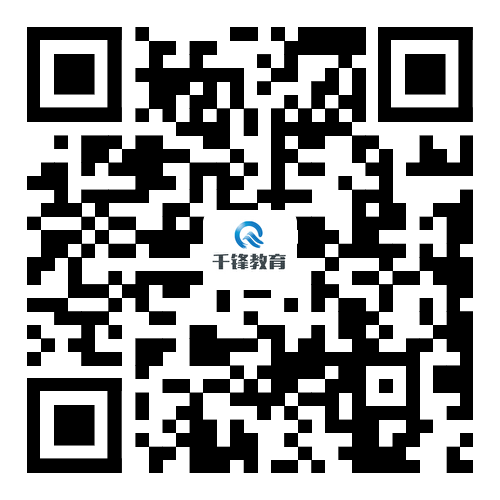








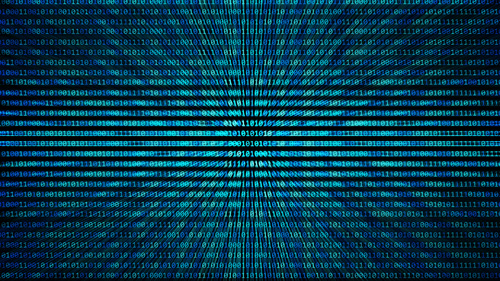
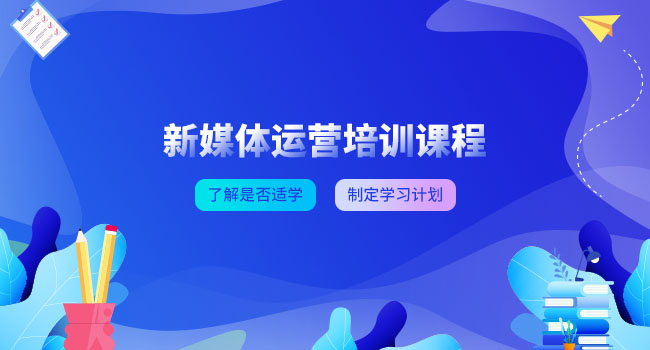
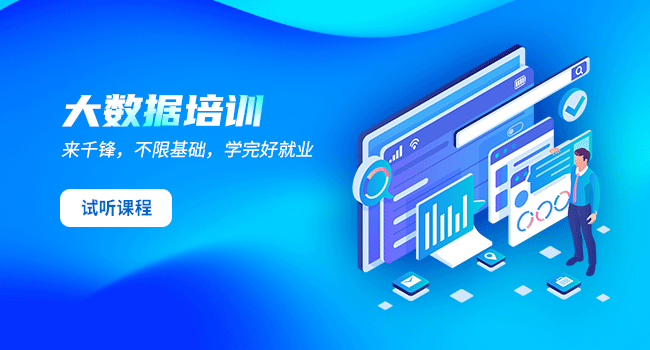











 京公网安备 11010802030320号
京公网安备 11010802030320号